2020 میں سب سے زیادہ مقبول گیم پلیٹ فارم ہونے کے ناطے، Roblox غلطیوں سے محفوظ نہیں ہے۔ حال ہی میں بہت سے کھلاڑیوں نے روبلوکس کے کام نہ کرنے کے مسئلے کی اطلاع دی۔ اگر آپ ان میں سے ایک ہیں، تو فکر نہ کریں۔ یہاں کچھ اصلاحات ہیں جو آپ اپنے روبلوکس کو دوبارہ کام کرنے کی کوشش کر سکتے ہیں۔
ان اصلاحات کو آزمائیں۔
ہو سکتا ہے آپ کو ان سب کو آزمانے کی ضرورت نہ ہو۔ بس اپنے راستے پر کام کریں جب تک کہ آپ کو وہ چیز نہ مل جائے جو آپ کو نصیب کرے۔
- چیک کریں کہ آیا یہ سرور کا مسئلہ ہے۔
- اپنے نیٹ ورک کو ریبوٹ کریں۔
- دوسرا براؤزر آزمائیں۔
- اپنے ڈیوائس ڈرائیورز کو اپ ڈیٹ کریں۔
- تمام ونڈوز اپ ڈیٹس انسٹال کریں۔
- کلین بوٹ انجام دیں۔
- اپنے موڈیم اور روٹر کے پچھلے حصے میں، پاور کورڈز کو ان پلگ کریں۔

موڈیم

راؤٹر
- کم از کم انتظار کریں۔ 30 سیکنڈ ، پھر ڈوریوں کو واپس لگائیں۔ یقینی بنائیں کہ اشارے اپنی معمول کی حالت میں واپس آ گئے ہیں۔
- اپنا براؤزر کھولیں اور کنکشن چیک کریں۔
- ڈرائیور ایزی کو چلائیں اور کلک کریں۔ جائزہ لینا بٹن ڈرائیور ایزی پھر آپ کے کمپیوٹر کو اسکین کرے گا اور ڈرائیوروں میں کسی بھی پریشانی کا پتہ لگائے گا۔

- کلک کریں۔ تمام تجدید کریں کا درست ورژن خود بخود ڈاؤن لوڈ اور انسٹال کرنے کے لیے تمام وہ ڈرائیور جو آپ کے سسٹم پر غائب یا پرانے ہیں۔
(اس کی ضرورت ہے۔ پرو ورژن - جب آپ اپ ڈیٹ آل پر کلک کریں گے تو آپ کو اپ گریڈ کرنے کا کہا جائے گا۔ اگر آپ پرو ورژن کے لیے ادائیگی نہیں کرنا چاہتے ہیں، تو پھر بھی آپ مفت ورژن کے ساتھ اپنی ضرورت کے تمام ڈرائیورز ڈاؤن لوڈ اور انسٹال کر سکتے ہیں۔ آپ کو انہیں ایک وقت میں ایک ڈاؤن لوڈ کرنا ہوگا، اور انہیں دستی طور پر انسٹال کرنا ہوگا، عام ونڈوز کے طریقے سے۔)
 ڈرائیور ایزی کا پرو ورژن کے ساتھ مکمل تکنیکی مدد . اگر آپ کو مدد کی ضرورت ہو تو براہ کرم رابطہ کریں۔ ڈرائیور ایزی کی سپورٹ ٹیم پر .
ڈرائیور ایزی کا پرو ورژن کے ساتھ مکمل تکنیکی مدد . اگر آپ کو مدد کی ضرورت ہو تو براہ کرم رابطہ کریں۔ ڈرائیور ایزی کی سپورٹ ٹیم پر . - اپنے کی بورڈ پر، دبائیں۔ Win+I (ونڈوز لوگو کی اور i کلید) ایک ہی وقت میں ونڈوز سیٹنگز ایپ کو کھولنے کے لیے۔ کلک کریں۔ اپ ڈیٹ اور سیکیورٹی .

- کلک کریں۔ اپ ڈیٹ کے لیے چیک کریں . پھر دستیاب اپ ڈیٹس کے ڈاؤن لوڈ اور انسٹال کرنے کے لیے ونڈوز کا انتظار کریں۔

- اپنے کی بورڈ پر، دبائیں۔ Win+I (ونڈوز لوگو کی کلید اور i کلید) ایک ہی وقت میں۔ دائیں مینو سے، کلک کریں۔ پی سی کی ترتیبات کو تبدیل کریں۔ .

- بائیں مینو سے، منتخب کریں۔ ونڈوز اپ ڈیٹ . کلک کریں۔ ابھی اپ ڈیٹس کی جانچ کریں۔ .

- اپنے کی بورڈ پر، دبائیں۔ ونڈوز لوگو کی کلید . منتخب کریں۔ ڈیش بورڈ .

- منتخب کریں۔ نظام اور حفاظت .

- کلک کریں۔ ونڈوز اپ ڈیٹ .

- کلک کریں۔ اپ ڈیٹس انسٹال کریں۔ . ونڈوز کو تمام اپ ڈیٹس انسٹال کرنے میں کچھ وقت (1 گھنٹہ تک) لگے گا، اس بات پر منحصر ہے کہ آپ کتنے عرصے سے اپ ڈیٹ نہیں کر رہے ہیں۔

- اپنے کی بورڈ پر، دبائیں۔ Win+R (ونڈوز لوگو کی اور r کلید) ایک ہی وقت میں رن باکس کو شروع کرنے کے لیے۔ ٹائپ کریں یا پیسٹ کریں۔ msconfig اور کلک کریں ٹھیک ہے .

- پاپ اپ ونڈو میں، نیویگیٹ کریں۔ خدمات ٹیب پر کلک کریں اور ساتھ والے باکس کو چیک کریں۔ مائیکروسافٹ کی تمام خدمات کو چھپائیں۔ .

- اپنے کی بورڈ پر، دبائیں۔ Ctrl , شفٹ اور esc ایک ہی وقت میں ٹاسک مینیجر کو کھولنے کے لیے، پھر نیویگیٹ کریں۔ شروع ٹیب

- ایک وقت میں، کوئی بھی پروگرام منتخب کریں جس کے بارے میں آپ کو شبہ ہے کہ وہ مداخلت کر رہے ہیں، اور کلک کریں۔ غیر فعال کریں۔ .

- اپنے کمپیوٹر کو دوبارہ شروع کریں اور دیکھیں کہ آیا روبلوکس اب کام کر رہا ہے۔
درست کریں 1: چیک کریں کہ آیا یہ سرور کا مسئلہ ہے۔
جب Roblox آپ کے لیے کام نہیں کر رہا ہے، تو امکان یہ ہے کہ مسئلہ آپ کے سرے سے بھی نہیں ہے۔ یہ جاننے کے لیے کہ آیا یہ صرف سرور کی خرابی ہے، آپ کر سکتے ہیں۔ چیک کریں روبلوکس اسٹیٹس پیج دیکھ بھال اور سروس کے مسائل پر اپ ٹو ڈیٹ رہنے کے لیے۔
اگر تمام Roblox سسٹمز کام کر رہے ہیں، تو آپ اپنے مسئلے کا پتہ لگانے کے لیے درج ذیل اصلاحات کو جاری رکھ سکتے ہیں۔
درست کریں 2: اپنے نیٹ ورک کو دوبارہ شروع کریں۔
آئیے کچھ بنیادی خرابیوں کا سراغ لگانا شروع کریں۔ اگر یہ سرور کا مسئلہ نہیں ہے، تو پہلے آپ کو اپنا مقامی نیٹ ورک چیک کرنا چاہیے۔ ایسا کرنے کے لیے، آپ شروع کر سکتے ہیں۔ آپ کے نیٹ ورک کے سامان کو دوبارہ شروع کرنا . ایسا کرنے سے آپ کے موڈیم اور راؤٹر کو ممکنہ حد سے زیادہ گرمی یا اوورلوڈ سے بازیافت کرنے کی اجازت ملتی ہے، اور یہ DNS کیش کو بھی صاف کرے گا اور آپ کے IP ایڈریس کی تجدید کرے گا۔
یہاں ہے کیسے:
ایک بار جب آپ آن لائن واپس آجائیں تو چیک کریں کہ آیا روبلوکس اب ٹھیک سے کام کر رہا ہے۔
اگر آپ کے نیٹ ورک کو ریبوٹ کرنا کام نہیں کرتا ہے، تو آپ اگلے حل پر ایک نظر ڈال سکتے ہیں۔
درست کریں 3: دوسرا براؤزر آزمائیں۔
کچھ صورتوں میں، روبلوکس کام نہ کرنے کے مسئلے کا نتیجہ ہوتا ہے۔ ناقص براؤزر کی ترتیبات یا پلگ ان تنازعہ . اسے ٹھیک کرنے کے لیے، آپ آسانی سے دوسرا براؤزر آزما سکتے ہیں اور دیکھ سکتے ہیں کہ آیا مسئلہ غائب ہو جاتا ہے۔ روبلوکس کو صحیح طریقے سے کام کرنے کے لیے، آپ کو جدید براؤزرز کی ضرورت ہوگی جیسے کروم , فائر فاکس یا اوپرا . جانچ کے دوران، آپ کو براؤزر کی تمام ترتیبات کو ڈیفالٹ پر رکھنا چاہیے اور تمام ایکسٹینشنز کو غیر فعال کر دینا چاہیے۔
اگر براؤزر تبدیل کرنے سے آپ کو قسمت نہیں ملتی ہے، تو بس اگلا طریقہ دیکھیں۔
درست کریں 4: اپنے ڈیوائس ڈرائیورز کو اپ ڈیٹ کریں۔
زیادہ کثرت سے، روبلوکس کام نہ کرنے کا مسئلہ یہ بتاتا ہے کہ آپ استعمال کر رہے ہیں۔ ناقص یا پرانے ڈیوائس ڈرائیورز . اگر پچھلی بار اپ ڈیٹ کرتے وقت آپ نے کسی ڈرائیور کو کئی سال پہلے کی طرح محسوس کیا تو یقینی طور پر ابھی کریں کیونکہ یہ آپ کو بہت ساری پریشانیوں سے بچا سکتا ہے۔
مینوفیکچررز ڈرائیور اپ ڈیٹس کی شکل میں اپنی مصنوعات کے لیے مسلسل تعاون فراہم کرتے ہیں۔ اور بعض اوقات آپ کو اپنے ہارڈ ویئر کی کچھ خصوصیات کو غیر مقفل کرنے کے لیے جدید ترین یا اضافی ڈرائیوروں کی ضرورت پڑ سکتی ہے۔
بنیادی طور پر 2 طریقے ہیں جن سے آپ اپنے ڈرائیور کو اپ ڈیٹ کر سکتے ہیں: دستی طور پر یا خودکار طور پر۔
آپشن 1: اپنے ڈرائیوروں کو دستی طور پر اپ ڈیٹ کریں۔
اس کے لیے کمپیوٹر کے علم کی ایک خاص سطح کی ضرورت ہو سکتی ہے۔ اگر آپ کمپیوٹر ہارڈویئر سے واقف ہیں، تو آپ اپنے ڈرائیوروں کو دستی طور پر اپ ڈیٹ کرنے کی کوشش کر سکتے ہیں۔
آپ کو ہارڈویئر مینوفیکچررز کی ویب سائٹس پر جانے اور اپنا ماڈل تلاش کرنے کی ضرورت ہے۔ اس کے بعد آپ کو تازہ ترین درست ڈرائیور انسٹالرز ڈاؤن لوڈ کرنے کی ضرورت ہے جو آپ کے آپریٹنگ سسٹم کے ساتھ ہم آہنگ ہیں۔ ایک بار ڈاؤن لوڈ ہونے کے بعد، انسٹالرز کھولیں اور آگے بڑھنے کے لیے آن اسکرین ہدایات پر عمل کریں۔
آپشن 2: اپنے ڈرائیوروں کو خود بخود اپ ڈیٹ کریں (تجویز کردہ)
اگر آپ کے پاس اپنے ویڈیو ڈرائیورز کو دستی طور پر اپ ڈیٹ کرنے کے لیے وقت، صبر یا کمپیوٹر کی مہارت نہیں ہے، تو اس کے بجائے، آپ اسے خود بخود کر سکتے ہیں۔ ڈرائیور آسان . ڈرائیور ایزی خود بخود آپ کے سسٹم کو پہچان لے گا اور آپ کے عین مطابق گرافکس کارڈ، اور آپ کے ونڈوز ورژن کے لیے درست ڈرائیورز تلاش کرے گا، اور یہ انہیں صحیح طریقے سے ڈاؤن لوڈ اور انسٹال کرے گا:
ایک بار جب آپ اپنے ڈرائیوروں کو اپ ڈیٹ کر لیتے ہیں، اپنے کمپیوٹر کو دوبارہ شروع کریں اور دیکھیں کہ آیا روبلوکس اب کام کر رہا ہے۔
اگر یہ حل چال نہیں کرتا ہے، تو آپ ذیل میں اگلے حل پر جا سکتے ہیں۔
درست کریں 5: تمام ونڈوز اپ ڈیٹس انسٹال کریں۔
ونڈوز اپ ڈیٹس میں سیکورٹی پیچ اور وقتا فوقتا فیچر اپ ڈیٹس شامل ہیں۔ اپنے سسٹم کو اپ ٹو ڈیٹ رکھنا آپ کو بہت سی عجیب و غریب خرابیوں سے بچنے میں مدد مل سکتی ہے۔ اگر آپ کبھی بھی سسٹم اپ ڈیٹس انسٹال کرنے کی زحمت نہیں کرتے ہیں، تو یقینی طور پر ابھی کریں۔
اور ونڈوز 10، 8 یا 7 پر سسٹم اپ ڈیٹس کو دستی طور پر انسٹال کرنے کا طریقہ یہاں ہے:
ونڈوز 10
ونڈوز 8
ونڈوز 7
سسٹم کی تمام اپ ڈیٹس انسٹال کرنے کے بعد، اپنے کمپیوٹر کو دوبارہ شروع کریں اور چیک کریں کہ آیا روبلوکس اب کام کر رہا ہے۔
اگر یہ طریقہ آپ کے مسئلے کو حل کرنے میں ناکام رہتا ہے، تو آپ ذیل میں اگلا طریقہ آزما سکتے ہیں۔
درست کریں 6: کلین بوٹ انجام دیں۔
یہ دیکھتے ہوئے کہ ہر ایک کے پاس ایک مختلف ڈیسک ٹاپ سیٹ اپ ہے، یہ ممکن ہے کہ مسئلہ یہاں سے آئے سافٹ ویئر تنازعہ . تحقیق کرنے کے لیے، آپ اپنے کمپیوٹر کو صرف ضروری پروگراموں اور خدمات کے ساتھ شروع کرنے کے لیے کلین بوٹ انجام دے سکتے ہیں۔ اگر روبلوکس کلین بوٹ کے بعد کام کرتا ہے، تو آپ مجرم کو جڑ سے اکھاڑ پھینک سکتے ہیں۔
کلین بوٹ کرنے کا طریقہ یہاں ہے:
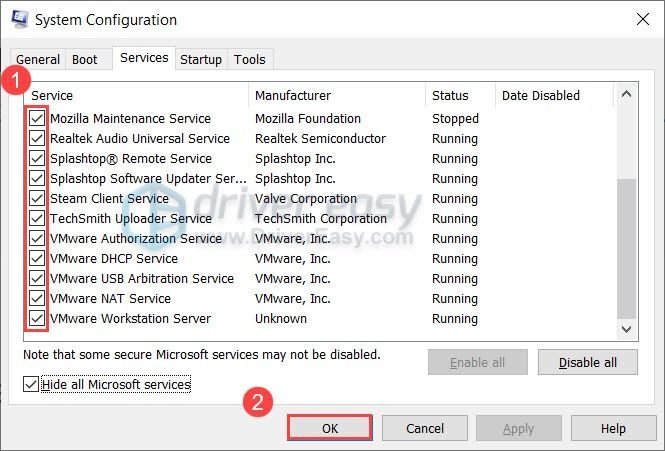
اگر یہ حل آپ کے روبلوکس کو ٹھیک نہیں کرتا ہے، تو اگلے پر ایک نظر ڈالیں۔
درست کریں 7: VPN استعمال کریں۔
جب بات نیٹ ورک ٹربل شوٹنگ کی ہو تو، VPN سب سے جوہری فول پروف حل ہو سکتا ہے۔ اے ادا کیا وی پی این سروس 24/7 محفوظ اور کم تاخیر تک رسائی کی ضمانت دیتی ہے، آپ کو اس بات کی فکر کیے بغیر کہ آپ کے روٹر پر کون سی بندرگاہیں کھلی ہیں یا آپ کو اینٹی وائرس کو بند کرنا چاہیے یا نہیں۔ اگر آپ نے اوپر کے تمام طریقے آزما لیے ہیں اور کوئی کام نہیں کرتا ہے، تو VPN کو شاٹ دیں۔ لیکن نوٹ کریں کہ ہم مفت VPNs استعمال کرنے کی سفارش نہیں کرتے ہیں، کیونکہ وہ عام طور پر بھرے اور خطرناک ہوتے ہیں۔
اور آپ کے حوالہ کے لیے، یہاں کچھ وسیع پیمانے پر تسلیم شدہ فراہم کنندگان ہیں:
لہذا یہ آپ کے روبلوکس کے کام نہ کرنے والے مسئلے کے حل ہیں۔ امید ہے کہ آپ نے مسئلہ حل کر لیا ہے اور اب آپ غلطی سے پاک روبلوکس سے لطف اندوز ہو سکتے ہیں۔ اگر آپ کے پاس کوئی آئیڈیاز یا سوالات ہیں تو ہمیں تبصرے کے سیکشن میں بتائیں اور ہم جلد از جلد واپس آجائیں گے۔

















![[حل شدہ] تقدیر 2 ایرر کوڈ سینٹی پیڈ](https://letmeknow.ch/img/knowledge/34/destiny-2-error-code-centipede.jpg)




